Microsoft Planner-meldingen werken niet: 3 manieren om dit op te lossen
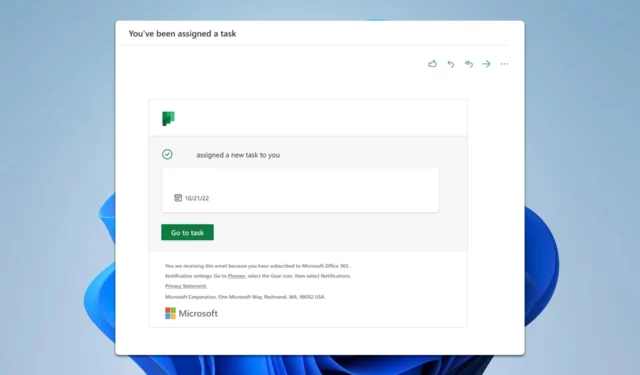
Het kan behoorlijk frustrerend zijn om te moeten omgaan met Microsoft Planner-meldingen die niet werken, vooral als je erop vertrouwt om taken en deadlines bij te houden. Laten we eens kijken naar een aantal effectieve oplossingen om die meldingen weer op de rails te krijgen.
Waarom ontvang ik geen Planner-meldingen in Teams? Dit gebeurt als meldingen niet goed zijn geconfigureerd of als u geen lid bent van een groep of plan.
Wat kan ik doen als de meldingen van Microsoft Planner niet werken?
Voordat u begint, moet u ervoor zorgen dat u bent toegewezen aan een groep of een plan, aangezien gastgebruikers geen meldingen kunnen ontvangen. Soms hoeft u alleen maar een opmerking te plaatsen bij de taak om meldingen te ontvangen.
1. Schakel plannertoewijzingsmeldingen in Teams in
- Zorg ervoor dat de Planner-app in Teams is geïnstalleerd en dat uw plan een tabblad in Teams heeft.
- Ga naar de website van Planner .
- Selecteer de knop Instellingen (tandwielpictogram) rechtsboven in het scherm.
- Kies Meldingen in het menu Instellingen .
- Vink het vakje aan naast Iemand wijst mij een taak toe .
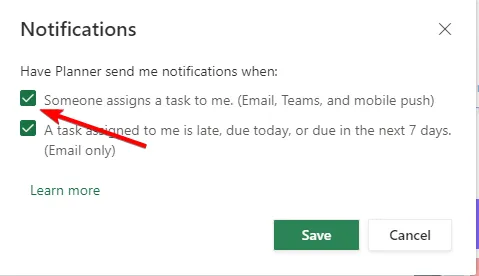
2. Vink de optie ‘Meldingen verzenden’ aan
- Ga naar de Planner-website en open Instellingen .
- Zorg ervoor dat het vakje naast Meldingen over taaktoewijzingen en Taakvoltooiing verzenden naar de gespreksfeed van het plan is aangevinkt.
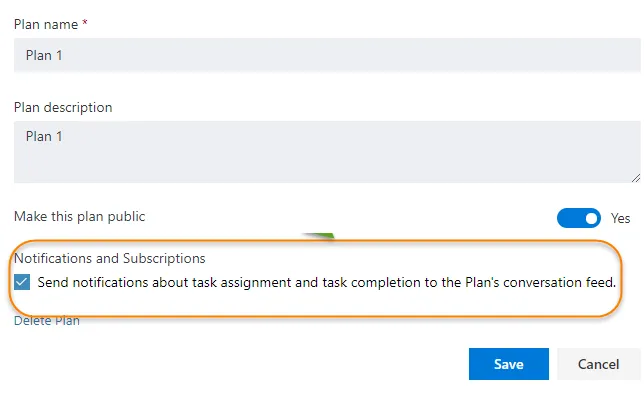
- Wijzigingen opslaan.
3. E-mailinstellingen inschakelen
- Go Planner webversie.
- Ga naar het specifieke abonnement waarvoor u e-mailinstellingen wilt inschakelen.
- Selecteer Planinstellingen door op de drie puntjes (ellipsen) naast de plannaam te klikken.
- Vink het vakje aan met de tekst ‘ E-mail verzenden naar de groep wanneer een taak is toegewezen of voltooid’ .
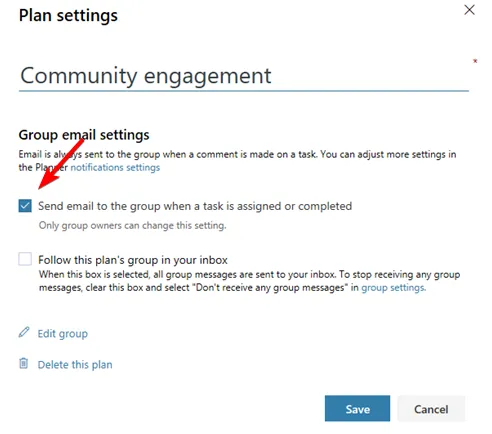
Als u deze oplossingen volgt, kunt u de meeste problemen met Microsoft Planner-meldingen die niet werken oplossen en kunt u taken beter beheren en teams beter coördineren.
Helaas is dit niet het enige probleem dat u kunt tegenkomen. Veel mensen melden dat Microsoft Planner opmerkingen niet opslaat.
Sommige gebruikers meldden zelfs dat Microsoft Planner helemaal niet werkte, maar we hebben dit probleem al behandeld in een van onze vorige handleidingen.



Geef een reactie